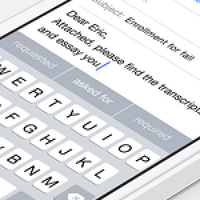iOS 8이 출시하면서 iOS 8의 핵심 기능 중의 하나인 "가족 공유(Family Sharing)"도 정식으로 서비스되기 시작했습니다.
가족 공유란 가족의 일원이 구매한 앱, 책, 영상 등을 5명의 다른 가족 구성원(꼭 혈육일 필요는 없음)이 다함께 사용할 수 있는 기능으로, 한 사용자가 여러 애플 기기에서 콘텐츠를 공유하던 기존 기능을 가족 단위로 대폭 확대한 것입니다. 남편이 구매한 앱을 부인이, 아빠나 엄마가 구매한 책을 아들이나 딸이 무료로 내려받을 수 있게 된 것이죠. 이때 한번 구매한 콘텐츠를 다시 결제할 필요가 없기 때문에 무척이나 경제적이고 실용적입니다.
OS X 요세미티 출시일까지 아직 시간이 좀 남았지만, 아이튠즈에 이어 맥 앱스토어도 이 가족 공유 서비스가 본격적으로 적용되기 시작했습니다. 그런데 모든 앱에 가족 공유가 일괄 적용된 것은 아니며, 개발자의 선택에 따라 지원 여부가 달라집니다. 아무래도 가족 공유를 적용하냐 아니냐에 따라 판매 수익에 큰 영향을 끼치기 때문이겠죠.
가족 공유 지원 유무는 크게 세 가지 경우로 분류되는데요, 맥 앱스토어 소개 페이지의 정보 난에서 확인할 수 있습니다. ▼
• 가족 공유: 예
• 가족 공유: 예, 2014.xx.xx 이후의 구입 항목에 대해 가능합니다.
• 가족 공유: 사용할 수 없음
맥 앱스토어를 둘러보니 다행히 대부분의 앱이 가족 공유를 지원하는 것을 확인할 수 있었습니다. 기왕이면 다홍치마라고 비슷한 앱이 여러 개 있으면 가족 공유를 지원하는 앱이 더 매력적이겠죠.
맥에서 가족 공유를 관리하는 방법
가족 구성원을 추가하거나 삭제하는 등 가족 공유 관리는 시스템 환경 설정 ▸ iCloud 패널에서 할 수 있습니다. ▼
예제 삼아 가족 구성원을 한번 추가해 볼까요? iCloud 패널에서 '가족 관리' 버튼을 누른 후 창 좌측 하단에 있는 + 버튼을 클릭하면 가족 구성원을 추가할 수 있는 시트가 나타납니다. 가족 구성원이 연락처에 있다면 이름만 입력하면 되고, 그렇지 않은 경우에는 이메일 주소를 적어주면 됩니다. ▼
계속해서, 애플 계정에 등록한 신용 카드의 보안 코드(CVV)를 적어줍니다. 기본적으로 한 사람의 신용 카드를 여러 사람이 같이 사용하게 되는데요, 나중에 자녀가 무단으로 보호자의 기기에서 콘텐츠를 결제할 수 없도록 잠궈두는 것도 가능합니다. ▼
다음 화면으로 넘어가면 앞서 입력한 애플 계정의 암호를 입력하는 난이 나타납니다. 만약 가족 구성원이 암호를 공유하는 것을 꺼려 한다면 해당 계정으로 별도의 초대장을 발송하고 여기서 승인하도록 할 수 있습니다. ▼
확인 작업이 끝나면 가족 대표 아래 가족 구성원의 이름이 나타나며 모든 과정이 완료됩니다. 무척 쉽고 간단하죠? 추후 목록에서 불필요한 계정을 삭제하려면, 해당 계정을 선택한 뒤- 버튼을 눌러주면 별도의 확인 과정 없이 그 즉시 삭제됩니다. ▼
만약 다른 가족 구성원에게 구매 여부를 밝히고 싶지 않은 앱이 있다면? 구입내역 탭에서 숨길 수 있습니다. (아이폰이나 아이패드에서 숨기는 방법은 이 페이지를 참고하세요.) 야한 게임이나 서적을 받은 적이 있다면 가족 공유를 활성화하기 전에 미리 숨겨두시는게 좋겠죠? :-) ▼
참조
• Apple - A Guide to Family Sharing
관련 글
• 우리 가족의 화목한 디지털 라이프를 위한 새로운 방법
• 애플, 가족 공유 기능과 관련해 앱스토어 테스트 진행 중... '가족 공유 기능은 무엇?'
• 애플, iOS 8 출시에 맞춰 아이클라우드 추가 저장공간 가격 인하 단행
• 애플, OS X 요세미티 DP 4 버전 공개… 새로운 디자인이 적용된 '아이튠즈 12' 포함